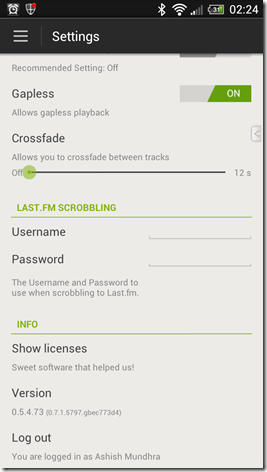[WATCHER 왓쳐 OST Part 1] Ha Jin (하진) - Horizon MV
Mục lục:
Moo0 Connection Watcher là một công cụ đơn giản khác để kiểm tra xem tất cả các quá trình được kết nối và cách thức Dữ liệu đang được gửi và nhận qua Internet. Trình xem kết nối Moo0

Trình theo dõi kết nối Moo0 có hai phiên bản: Một là phiên bản di động không cần bất kỳ loại cài đặt nào và phiên bản kia đi kèm với trình cài đặt. Tôi đã thử cả hai và không tìm thấy bất kỳ tính năng bổ sung nào trong phần mềm cài đặt. Cả hai phiên bản đều cung cấp cùng một thông tin và có cùng một tập hợp các tính năng.
Bạn có thể sao chép tệp ZIP di động của Trình theo dõi kết nối Moo0 vào ổ đĩa bút và sử dụng nó để xem hoặc quan sát các kết nối đến và đi. Phiên bản trình cài đặt quá đơn giản cài đặt chương trình.
Mặc dù vậy, có các bản thu thập. Nó sẽ hỏi bạn nếu bạn muốn cài đặt một số chương trình khác và
Yêu cầu Thanh công cụ . Nhưng giao diện dễ dàng, bạn có thể đơn giản từ chối phần mềm khác từ Moo0 và bỏ chọn các ô đánh dấu trong trình cài đặt để bạn chỉ cài đặt Moo0 mà không cần phải vào Programs and Features (Control Panel) crapware. Nói cách khác, họ trung thực thể hiện những gì họ định cài đặt và cho phép bạn từ chối cài đặt phần mềm Moo0 khác cùng với trình theo dõi kết nối Moo0. Moo0 khá dễ sử dụng và dễ hiểu hơn. Chúng ta sẽ nói về phiên bản zip (portable) của chương trình ở đây vì cả trình cài đặt và ZIP đều cung cấp chức năng giống nhau. Khi bạn đã trích xuất các tệp từ ZIP, nhấp chuột phải vào
ConnectionWatcher.exe và chọn GỬI ĐẾN -> DESKTOP. Bằng cách đó, bạn đã sẵn sàng trên máy tính để bàn, luôn luôn, để khởi chạy nó. Hoặc bạn có thể mang nó trên ổ đĩa bút và sử dụng nó từ thư mục trên các máy tính khác nhau. Cửa sổ chính được chia thành hai phần được hiển thị và điều khiển bởi hai tab:
Hiện tại và Nhật ký . Trong chế độ xem hiện tại, chế độ xem mặc định, bạn có thể xem tất cả các quy trình đang truy cập Internet. Có các cột khác cung cấp cho bạn thêm thông tin. Tôi sẽ đến một lúc. Thẻ
LOG của cửa sổ chính hiển thị cho bạn dòng thời gian (lịch sử) của các quy trình trước đó đang cố gắng kết nối với Internet để gửi hoặc nhận dữ liệu. Ở đây cũng vậy, một số cột tồn tại, tương tự như tab CURRENT của cửa sổ chính để bạn có thể có thêm thông tin về những gì các tiến trình đang làm. Bạn có thể nhận tối đa 200 dòng trong một tệp nhật ký. Bạn có thể lưu tệp nhật ký và sau đó xóa tệp nhật ký để tạo nhật ký mới. Bạn có thể tăng các mục nhật ký từ 200 đến 3000 mục nhập. Vì chương trình có trọng lượng nhẹ nên chương trình sẽ không làm chậm máy tính của bạn. Tuy nhiên, để hiểu rõ hơn cho người mới bắt đầu, tôi khuyên bạn nên giữ nhật ký thành mặc định 200 để dễ kiểm tra quá trình không mong muốn hơn. Tab hiện tại của Trình theo dõi kết nối Moo0
Tab hiện tại của Moo0 Trình theo dõi kết nối hiển thị cho bạn một số quy trình và khi họ cố gắng kết nối với Internet để nhận dữ liệu hoặc gửi hoặc cả hai. Trong cả hai trường hợp, nó sẽ được liệt kê như một hàng với một số cột cung cấp thêm thông tin về các quy trình.
LƯU Ý: Tốc độ làm mới mặc định là một giây nhưng bạn có thể thay đổi nó thành thời gian thực. Sử dụng trình theo dõi kết nối trong thời gian thực có thể làm chậm các ứng dụng khác của bạn. Hoặc bạn có thể trì hoãn tốc độ làm mới thêm tối đa năm phút. Tôi nghĩ tốc độ làm mới mặc định là 1 giây là tốt nhất vì nó giúp bạn thông báo về các quy trình mà không làm chậm các ứng dụng khác. Năm giây có thể là quá muộn trong trường hợp bạn nhận thấy một quá trình không xác định đang cố gắng kết nối Internet.
Trước khi nói về các cột có sẵn, hãy xem các thao tác bạn có thể thực hiện bằng cách nhấp chuột phải vào mỗi hàng - hiển thị từng quá trình - trong chế độ xem Hiện tại. Bạn có thể nhấp chuột phải vào hàng và thực hiện các thao tác sau:
Xác định vị trí chương trình - Điều này sẽ mở ra vị trí của chương trình; sẽ không hoạt động đối với một số quy trình hệ thống như SVCHOST, vv
- Kiểm tra thuộc tính chương trình
- Giết chương trình - hữu ích khi bạn cảm thấy rằng quá trình là tanh hoặc chỉ trong trường hợp bạn không thể tìm thêm thông tin về nó và bạn không biết nó là gì. Bạn có thể giết nó để nó không thể truy cập Internet nữa. Nhưng bạn không thể chặn nó từ đó. Nếu không có tính năng đó, tùy chọn Kill Program sẽ không hữu ích như quy trình, nếu độc hại hoặc nếu được yêu cầu bởi Windows, có thể khởi động lại
- Disconnect Option hiện tại để ngắt kết nối một chương trình mà không giết nó ngay lập tức. Bằng cách này, bạn có thể mong đợi chương trình lưu các thay đổi trước khi ngắt kết nối Internet.
- Cuối cùng, tùy chọn CLOSE PROGRAM cũng lưu các thay đổi trước khi đóng ứng dụng liên quan đến tiến trình.
- Thông tin bạn có thể thu thập bằng cách sử dụng kết nối Moo0 Người xem
Như đã nói ở trên, có một số cột cung cấp cho bạn thông tin về quá trình đang thực hiện.
Cột đầu tiên cho bạn biết giao thức đang sử dụng để kết nối Internet.
- Cột thứ hai là STATE của giao thức: Nghe, kết nối được thiết lập vv
- Cột thứ ba hiển thị cho bạn ID tiến trình khi nó xuất hiện trong Windows Task Manager.
- Cột thứ tư hiển thị tên của các tiến trình hiện đang kết nối với Internet.
- Cột thứ năm cho bạn thấy USER đang sử dụng chương trình nào (LƯU Ý rằng chương trình không hỗ trợ nhiều hơn một thiết bị).
- Các cột tiếp theo cho bạn biết:
Cổng đang được sử dụng
- Đường dẫn của chương trình
- Số tiền dữ liệu được gửi
- Số lượng dữ liệu đang được nhận ed và
- Cách sử dụng các cổng từ xa (nếu có)
- Kết luận
Chương trình rất đơn giản và dễ sử dụng. Ngay cả người mới bắt đầu với kiến thức cơ bản cũng có thể sử dụng nó mà không phải lo lắng về những điều sai trái. Bạn có thể tải xuống bằng cách
ở đây. Nhược điểm của chương trình là nó là một chương trình máy tính duy nhất. Điều này có nghĩa là bạn không thể kiểm tra các thiết bị khác được cài đặt trên mạng mong đợi cho máy tính có cài đặt Moo0. Nhưng sau đó, nếu nó được giám sát một vài thiết bị, nó sẽ khá phức tạp như Wireshark.
Tôi kết thúc việc xem xét Moo0 Connection Watcher Network Monitoring Tool tại đây.
Nếu bạn có bất kỳ suy nghĩ nào, hãy bình luận và chia sẻ chúng tôi.
[ĐọC thêm: Làm thế nào để loại bỏ phần mềm độc hại từ máy tính Windows của bạn "Các thông tin hiện nay thuộc lĩnh vực công cộng cho thấy rằng [DOJ] có thể tham gia vào việc theo dõi cá nhân bất hợp pháp và có thể trái với hiến pháp thông qua điện thoại di động của họ", ACLU và EFF cho biết trong đơn khiếu nại của họ. "Thông tin liên quan đến các thủ tục của DOJ để thu thập thông tin theo dõi theo thời gian thực là rất quan trọng đối với sự hiểu biết của công chúng về rủi ro về quy
![[ĐọC thêm: Làm thế nào để loại bỏ phần mềm độc hại từ máy tính Windows của bạn "Các thông tin hiện nay thuộc lĩnh vực công cộng cho thấy rằng [DOJ] có thể tham gia vào việc theo dõi cá nhân bất hợp pháp và có thể trái với hiến pháp thông qua điện thoại di động của họ", ACLU và EFF cho biết trong đơn khiếu nại của họ. "Thông tin liên quan đến các thủ tục của DOJ để thu thập thông tin theo dõi theo thời gian thực là rất quan trọng đối với sự hiểu biết của công chúng về rủi ro về quy [ĐọC thêm: Làm thế nào để loại bỏ phần mềm độc hại từ máy tính Windows của bạn "Các thông tin hiện nay thuộc lĩnh vực công cộng cho thấy rằng [DOJ] có thể tham gia vào việc theo dõi cá nhân bất hợp pháp và có thể trái với hiến pháp thông qua điện thoại di động của họ", ACLU và EFF cho biết trong đơn khiếu nại của họ. "Thông tin liên quan đến các thủ tục của DOJ để thu thập thông tin theo dõi theo thời gian thực là rất quan trọng đối với sự hiểu biết của công chúng về rủi ro về quy](https://i.joecomp.com/security-2018/aclu-eff-sue-us-gov-t-over-mobile-phone-tracking.png)
ACLU đã đệ trình yêu cầu thông tin về chương trình theo dõi, theo Đạo luật Tự do Thông tin Hoa Kỳ, vào tháng 11, nhưng DOJ chưa đưa ra các tài liệu yêu cầu, nhóm nói
Theo Bộ Tư pháp Hoa Kỳ, theo báo cáo của Bộ Tư pháp Mỹ, hai người đàn ông Châu Âu đã bị truy tố về việc điều khiển các cuộc tấn công không gian mạng chống lại hai trang web, theo một cuộc điều tra thành công đầu tiên của Mỹ vào các vụ tấn công từ chối dịch vụ. Axel Gembe, 25 tuổi, người Đức, được cho là lập trình viên đằng sau Agobot, một chương trình phần mềm độc hại nổi tiếng được sử dụng để tạo ra một mạng botnet hoặc mạng máy tính bị xâm nhập. Gembe và Lee Graham Walker, 24 tuổi Bl

Hai người đàn ông bị buộc tội là Jay R. Echouafni, Orbit Truyền thông, một Công ty có trụ sở tại Massachusetts bán các hệ thống vệ tinh gia đình, để thực hiện các cuộc tấn công DDOS. Các cuộc tấn công đã được thực hiện tại các trang web công cộng của hai đối thủ cạnh tranh của Orbit, Rapid Satellite của Miami, Florida, và Weaknees of Los Angeles.
Nói rằng video sẽ sớm chiếm ưu thế tất cả các loại mạng dữ liệu, Cisco Systems đã đưa ra một nỗ lực nhiều lần để làm cho nó phù hợp hơn để xử lý lưu lượng đó. các chức năng vào cơ sở hạ tầng mạng đã được thực hiện bởi các ứng dụng. David Hsieh, phó giám đốc tiếp thị của Cisco Emerging, cho biết: "Video đang trở thành sự chiếm ưu thế trên mạng với tốc độ rất nhanh" Technologies, công ty giám sát các lĩnh vực đổi mới trong công ty. Chiến lược video được công bố hôm thứ hai là một trong n

Các "Medianet "Theo Cisco, các công nghệ sẽ được triển khai theo chiến lược được công bố hôm thứ Hai sẽ bao gồm nhà cung cấp dịch vụ, mạng doanh nghiệp và mạng gia đình. Nó đã khởi động nỗ lực với nền tảng phần cứng và phần mềm để điều chỉnh video và các phương tiện khác sang nhiều thiết bị khác nhau trong một doanh nghiệp, cũng như khả năng được tích hợp vào bộ định tuyến ASR9000 gần đây đã được công bố để cải thiện video gia đình trên mạng của nhà cung cấp dịch vụ. Suraj Shetty, phó chủ tịch t